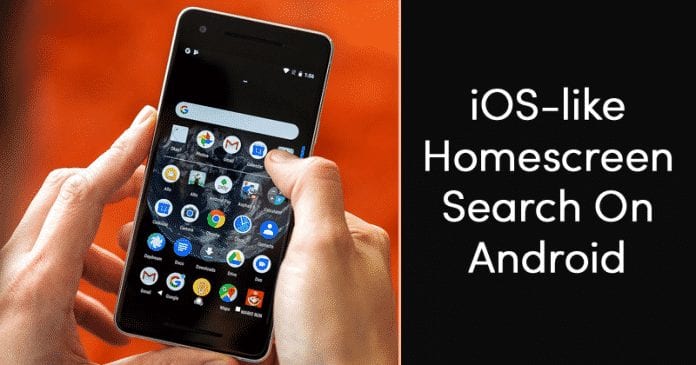A CMD a Windows operációs rendszer parancssori segédprogramja, amelyet számos feladat kezelésére használnak. A Command Prompt segítségével hatékonyan kezelheti a rendszerfájlokat és mappákat. Nem csak ez, hanem a Windows rendszerű számítógépek alapvető funkcióihoz is hozzáférhet és vezérelheti a Parancssor segítségével.
Általában az emberek a Command Prompt segédprogramot olyan alapvető dolgok elvégzésére használják, mint például a makacs szoftverek eltávolítása, a DNS-gyorsítótár kiöblítése, a hálózati beállítások visszaállítása, az IP-cím ismerete stb. Nem sokan tudnák, de a Windows 10 parancssori segédprogramja használható a megnyitásra. bármely webhelyet közvetlenül a Google Chrome böngészőből.
Bár nem minden alkalommal, előfordulhatnak olyan esetek, amikor meg kell nyitnia a Chrome böngészőt a CMD-ből. Ha Ön fejlesztő, vagy ha egyéni szkripteket hoz létre, akkor a Parancssort kell használnia a Google Chrome futtatásához. Hasonlóképpen futtathatja a Chrome-ot a CMD-ből is, ha nem találja a Google Chrome böngésző asztali parancsikonját.
[alert-announce]Olvassa el még: Hogyan lehet megnyitni bármilyen webhelyet a Firefoxban a parancssoron keresztül[/alert-announce]
Lépések bármely webhely megnyitásához a Chrome-ban a parancssoron keresztül
Ezért ebben a cikkben úgy döntöttünk, hogy megosztunk egy munkamódszert a Chrome böngésző megnyitásához a Windows 10 parancssori segédprogramjából. Nézzük meg tehát, hogyan lehet megnyitni a Google Chrome-ot a Windows 10 parancssorból.
1. lépés: Először keresse meg a CMD kifejezést a Start menüben. Kattintson a jobb gombbal a CMD-re, és válassza a „Futtatás rendszergazdaként” lehetőséget.
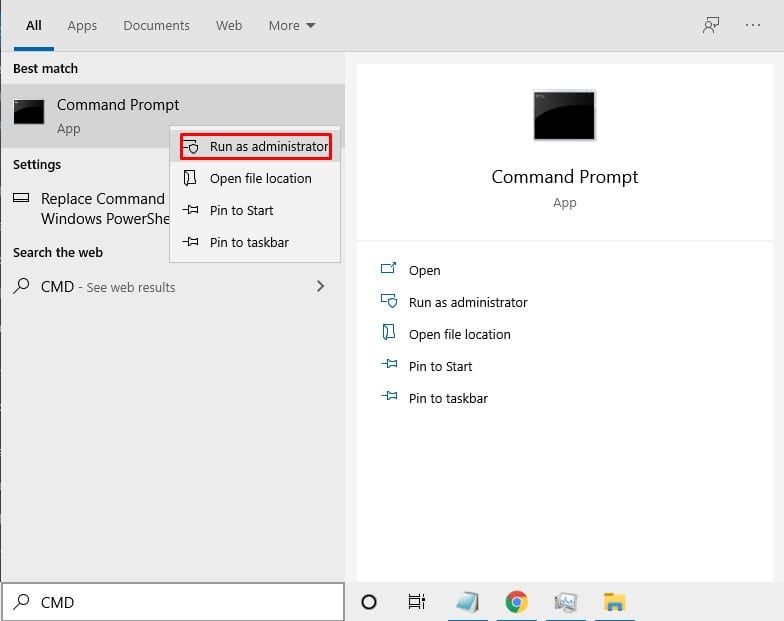
2. lépés: Ez megnyitja a Parancssor segédprogramot.
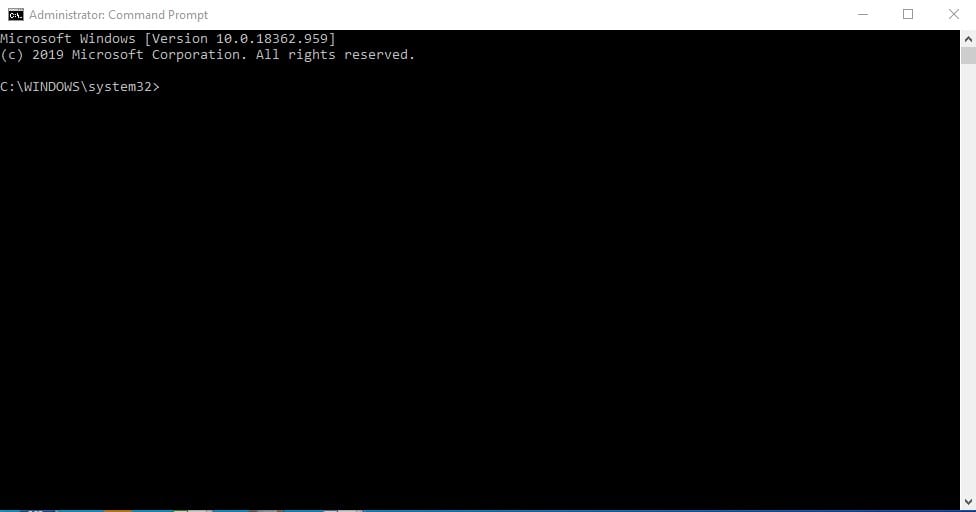
3. lépés: A Command Prompt segédprogramban írja be a parancsot – start chrome
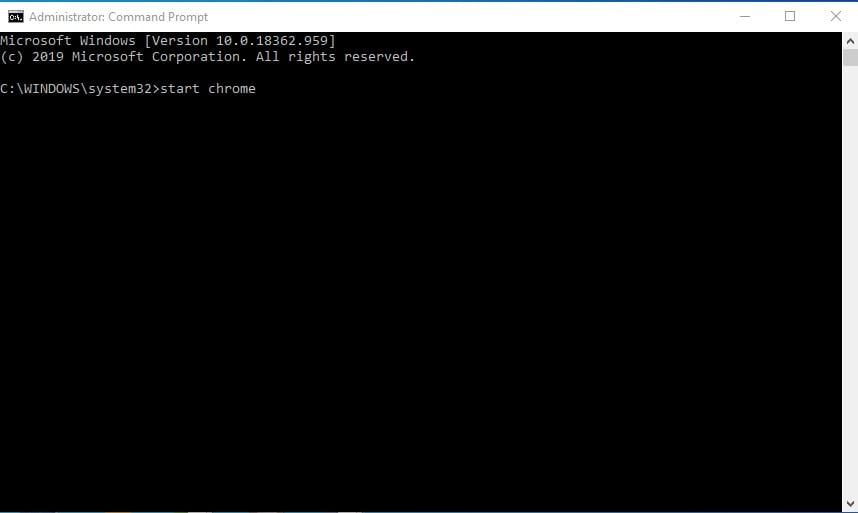
4. lépés: Ezzel azonnal megnyílik a Chrome böngésző.
5. lépés: Ha meg szeretne nyitni egy webhelyet, írja be a parancsot – start chrome https://techviral.net
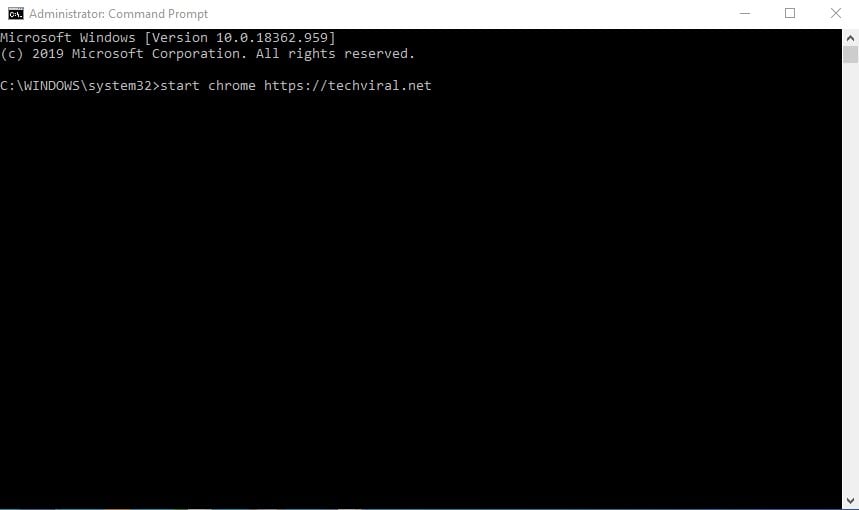
Megjegyzés: Ügyeljen arra, hogy a „https://techviral.net” címet a választott webcímre cserélje.
6. lépés: A fenti parancs azonnal megnyitja a techviral.net webhelyet a Google Chrome böngészőben.
7. lépés: Ha meg szeretné nyitni az inkognitómódot. Ezután hajtsa végre a parancsot – start chrome /incognito
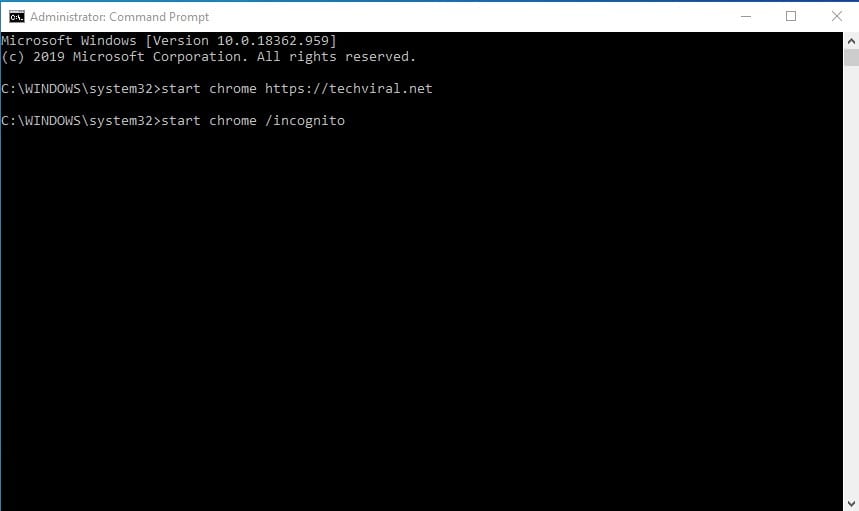
8. lépés. Hasonlóképpen, ha egy adott webhelyet inkognitó módban szeretne megnyitni, írja be a parancsot – start chrome /incognito https://techviral.net
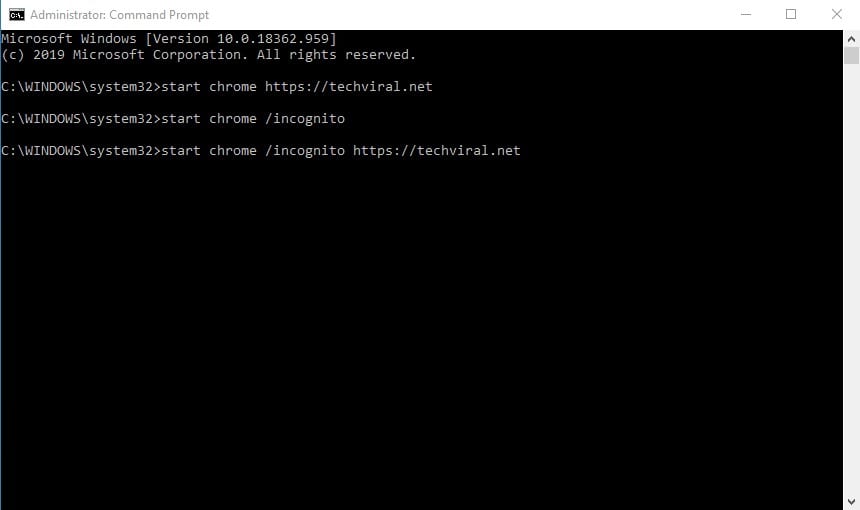
Ez az! Kész vagy. Így nyithatja meg a Google Chrome-ot a Windows 10 parancssorából.
Tehát ez a cikk arról szól, hogyan lehet megnyitni a Google Chrome-ot a Windows 10 parancssorból. Remélem, hogy ez a cikk segített Önnek! Oszd meg barátaiddal is.